Table of Contents
![]() Related Posts
Related Posts
" Bir sunumda slayt sunmaya çalıştığınızda sürekli olarak ' PowerPoint İçerikte Bir Sorun Buldu ' hata mesajı çıkıyor ve bu da profesyonel bir toplantıda utanç verici bir durum."

Sorun herhangi bir PowerPoint sürümünde tespit edilebilir ve genellikle oldukça rahatsız edicidir. Bu sorun PowerPoint'in tüm sürümlerinde yaşanabileceğinden, bununla başa çıkmak için çeşitli yöntemler vardır. Lütfen bu uyarı mesajı konusunda fazla endişelenmeyin; bu makalede vereceğimiz yanıtlar hızlı ve anlaşılır bir şekilde takip edilebilir. Daha fazla uzatmadan hemen ayrıntılara geçelim!
PowerPoint'te İçerikle İlgili Bir Sorun Bulundu Hatası Nasıl Düzeltilir
Şimdi, en önemli şey "PowerPoint içerikte bir sorun buldu" hatasıyla bu zorlu senaryoda ne yapacağınızdır. Durum birbirinden farklı olabileceğinden, farklı kişiler bu sorunu çözmek için farklı yollar keşfedebilir ve bunun için çeşitli çözümler vardır. Dolayısıyla, siz de aynı sorunla karşı karşıyaysanız, çözümümüz var. Bu sorunu hızla çözmek istiyorsanız, her birini derinlemesine inceleyin!
| Uygulanabilir Çözümler | Adım adım sorun giderme |
|---|---|
| 1. Korunan Görünümleri Devre Dışı Bırakın | Şu anda açıksa veya başka bir klasörde bulunuyorsa PowerPoint programınızı açın... Tam adımlar |
| 2. PPT Kaynak Dosyalarını Onarın | Bilgisayarınıza EaseUS Data Recovery Wizard'ı indirin ve başlatın, seçin... Tam adımlar |
| 3. PPTX Dosyasının Engellemesini Kaldırın | PowerPoint dosyasına sağ tıklayın ve "Özellikler"i seçin... Tam adımlar |
| 4. Eşzamanlanmamış Bir Klasöre Taşı | Dosyanın saklandığı klasörün konumuna gidin ve... Tam adımlar |
| 5. Güvenilir Konumlar Listesine Ekle | Daha önce kaydedilmiş bir PowerPoint sunumunu açın. "Seçenekler"e gidin... Tam adımlar |
Düzeltme 1. PowerPoint'i Düzeltmek İçin Korunan Görünümleri Devre Dışı Bırakın Bir Sorun Bulundu
Diğer birçok sorunda olduğu gibi, güven merkezi "PowerPoint içerik sorunuyla ilgili bir sorun buldu" hatasından kurtulmaya çalışmak için en sık ziyaret edilen konumdur. Korunan görünümler sizi bu duruma sokma onuruna sahiptir. Bu nedenle, tereddüt etmeden, ikinci bir düşünceye kapılmadan önce bu yöntemi deneyin.
Adım 1. PowerPoint programınız açıksa veya bilgisayarınızdaki başka bir klasörde bulunuyorsa açın.
Adım 2. "Dosya" menüsüne erişmek için açılır listeden "Seçenekler"i seçin.

Adım 3. Solunuza bakın ve ekranın solundaki "Güven Merkezleri" butonuna tıklayın.
Adım 4. Sağ tarafta "Güven Merkezi Ayarları" seçeneğine tıklayın.
Adım 5. Ardından "Korunan Görünümler"i seçin ve size gösterilen tüm seçeneklerin işaretini kaldırın.

Adım 6. Artık "Tamam" butonuna tıklayarak devam edebilirsiniz.
Adım 7. Dosyanızı yeniden açarak sorunun çözülüp çözülmediğini kontrol edin.
Düzeltme 2. PPT Kaynak Dosyasını Bir Onarım Aracıyla Onarın
EaseUS Fixo Document Repair ile hata yapamazsınız. Hatalı Microsoft Office dosyalarıyla başa çıkmak için harika bir araçtır. Araç setinin çok yönlü yapısı başka bir isim kazanmıştır, yani "hepsi bir arada düzeltme yazılımı". Etkili uygulama ayrıca MS Word, Excel, PowerPoint ve PDF dosya sorunlarını da onarabilir .
Bu yazılımı kullanarak, tüm Microsoft Word, Excel ve PowerPoint sürümleriyle çalıştığı için pdf dosyası için herhangi bir ek dosya dönüştürme uygulamasına ihtiyacınız olmaz.
- Excel (.XLS/.XLSX) dosyalarından tüm dosya bileşenlerini düzeltir ve geri yükler.
- PowerPoint (.ppt/.pptx/.pptm) dosyalarını orijinal hallerine döndürür ve onarır.
- Hasarlı, bozuk veya kullanılamayan PDF dosyalarının tüm içeriklerini onarır ve geri yükler.
EaseUS Fixo'nun temel tanıtımını ve vurgulanan özelliklerini tamamladığımıza göre, PowerPoint slaytlarınız açılmıyorsa bunları nasıl onaracağınızı göstermenin zamanı geldi.
Adım 1. Fixo'yu bilgisayarınıza veya dizüstü bilgisayarınıza indirin ve başlatın. Word, Excel, PDF ve diğerleri dahil olmak üzere bozuk Office belgelerini onarmak için "Dosya Onarımı"nı seçin. Bozuk belgeleri seçmek için "Dosya Ekle"ye tıklayın.

Adım 2. Birden fazla dosyayı aynı anda onarmak için "Hepsini Onar" düğmesine tıklayın. Tek bir belgeyi onarmak istiyorsanız, işaretçinizi hedef dosyaya getirin ve "Onar"ı seçin. Ayrıca, göz simgesine tıklayarak belgeleri önizleyebilirsiniz.

Adım 3. Seçili bir belgeyi kaydetmek için "Kaydet"e tıklayın. Onarılan tüm dosyaları kaydetmek için "Tümünü Kaydet"i seçin. Onarılan klasörü bulmak için "Onarılanı Görüntüle"yi seçin.

Düzeltme 3. PowerPoint Sorunlarını Düzeltmek İçin PPTX Dosyasının Engellemesini Kaldırın
Sununuzu PowerPoint'te açma konusunda hala sorun yaşıyorsanız, dosyanızı güvenilmeyen bir web kaynağından almış olmanız muhtemeldir. Veya işletim sisteminiz dosyayı bir güvenlik tehdidi olarak tanımlamıştır. İşte bu soruna bir çözüm.
Adım 1. PowerPoint dosyasına sağ tıklayın ve açılan menüden "Özellikler"i seçin.
Adım 2. Dosyanın özelliklerine eriştikten sonra, devam edin ve kapatmak için "Genel" sekmesine tıklayın.
Adım 3. Bir web sitesinin engellemesini kaldırmak için "Engellemeyi Kaldır" butonuna tıklayın.
Adım 4. Son olarak, değişikliklerinizi korumak için "Uygula"ya tıklayın.
Adım 5. Dosyayı yeniden açarak sorunun çözülüp çözülmediğini kontrol edin.
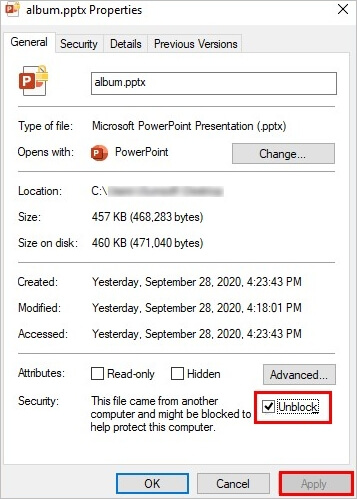
Düzeltme 4. PPTX Dosyasını Eşzamanlanmamış Bir Klasöre Taşıyın
Daha önce dosya konumunuzu güven listesine eklemeyi denediyseniz ve yine de aynı sorunu görüyorsanız, klasörde bir sorun var demektir. Dosyanız bir Dropbox veya OneDrive klasöründe bulunuyorsa, dosyanızı standart bir dizine taşımak için şu adımları izlemelisiniz.
Adım 1. Dosyanın saklandığı klasörün konumuna gidin ve çift tıklayın.
Adım 2. Dosyaya sağ tıklayın, açılan menüden "Kes"i seçin veya klavyenizdeki ctrl + x tuşlarına basın.
Adım 3. Normal bir dizine gidin, sağ tıklayın ve dosyayı başka bir konuma taşımak için "Yapıştır"ı seçin.
Adım 4. Dosyanızı yeniden açarak sorunun çözülüp çözülmediğini kontrol edin.
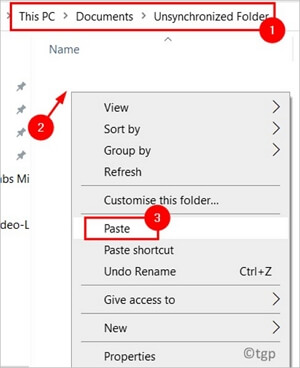
Düzeltme 5. Dosyanın Geçerli Konumunu Güvenilir Konumlar Listesine Ekleyin
Dosyanızın olması gereken yerde olmama olasılığı vardır ve onu güvenilir konuma eklemeniz gerekir. Bir PowerPoint dosyasını internet kaynağından indirdiğinizde, genellikle daha az güvenli bir yere kaydedilir. Durum buysa, dosyayı güvenilir bir konuma eklemek sorunu çözebilir.
Adım 1. Daha önce kaydedilmiş bir PowerPoint sunumunu açın.
Adım 2. "Dosya"ya tıklayarak "Seçenekler"e gidin.
Adım 3. Devam etmek için "Güven Merkezi"ne ve ardından "Güven Merkezi Kurulumu"na tıklayın.

Adım 4. Daha sonra açılan menüden "Güvenilir Yerler" seçeneğini seçin.
Adım 5. Açılır menüden "Yeni Konum Ekle"yi seçin.
Adım 6. "Gözat"a tıklayın ve soruna neden olan dosyanın yolunu girin.
Adım 7. Değişiklikleri yaptıktan sonra PowerPoint programınızı hatasız bir şekilde yeniden başlatın.
PowerPoint Neden İçerikle İlgili Bir Sorun Bulur
Burada, şu anda yaşadığınız PowerPoint sorununun olası nedenlerinden birkaçını ele alacağız.
Eşzamanlanmış klasördeki dosyanın konumu - Dosyanız Dropbox veya OneDrive gibi eşzamanlanmış bir klasörde görünüyorsa, "PowerPoint içerikle ilgili bir sorun buldu" sorunuyla karşılaşırsınız. Dropbox veya OneDrive gibi eşzamanlanmış bir klasör, dosyanın düzgün çalışmasını engeller.
Dosya Engellendi - Bir web sitesinden bir dosya indirdiğinizde, dosya cihazınızın işletim sistemi tarafından yasaklanabilir çünkü dosyayla birlikte bir virüs indirilebilir ve bu da cihazınızın arızalanmasına neden olabilir. Böyle bir durumda, bu hata mesajını da alırsınız.
Güven Listesinde Bulunmayan Dosyanın Konumu - Korunan görünümlerin etkinleştirilip etkinleştirilmediğine bağlı olarak, uygulamanın doğrudan bir URL'den veya bir Outlook ekinden indirilen bir dosyayı açma isteğinizi reddetme olasılığı vardır. Korunan görünümler dosyanıza kısıtlamalar getirecektir; bu nedenle, bu zorluğu çözmek için korunan görünümleri kapatın.
Korunan Görünümler Etkin - Dosyanızın barındırılan klasörü PowerPoint'in güven listesinde yoksa, bu hata oluşabilir. Bu durumda, barındırılan klasörü PowerPoint'in güven listesine eklemelisiniz; bu, "Dosya > Güven Listesi Ekle"ye giderek yapılabilir.
Çözüm
Yıllar boyunca birçok kişi 'PowerPoint İçerikte Bir Sorun Buldu' sorununu yaşamıştır. PowerPoint'iniz sık sık donup kaldığında veya yanıt vermediğinde, düzeltmek için alabileceğiniz bazı önlemler vardır. Ve yukarıda tüm ayrıntıları sağladık. Sorununuzun çözülüp çözülmediğini görmek için her çözümü denemenizi öneririz. Ancak etkili bir çözüm istiyorsanız, EaseUS Microsoft Office onarım aracı iş dünyasındaki en iyilerden biridir.
Was This Page Helpful?